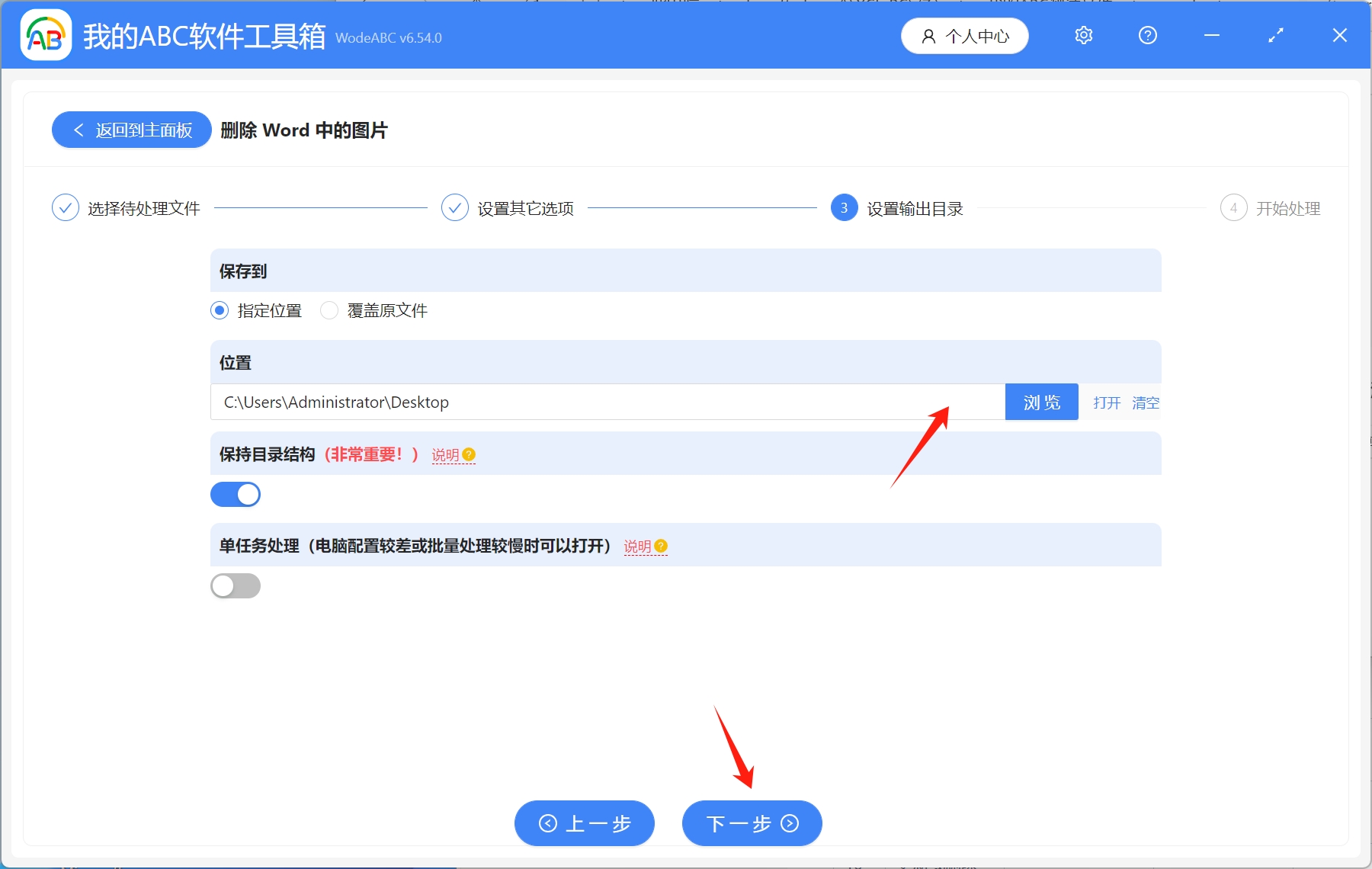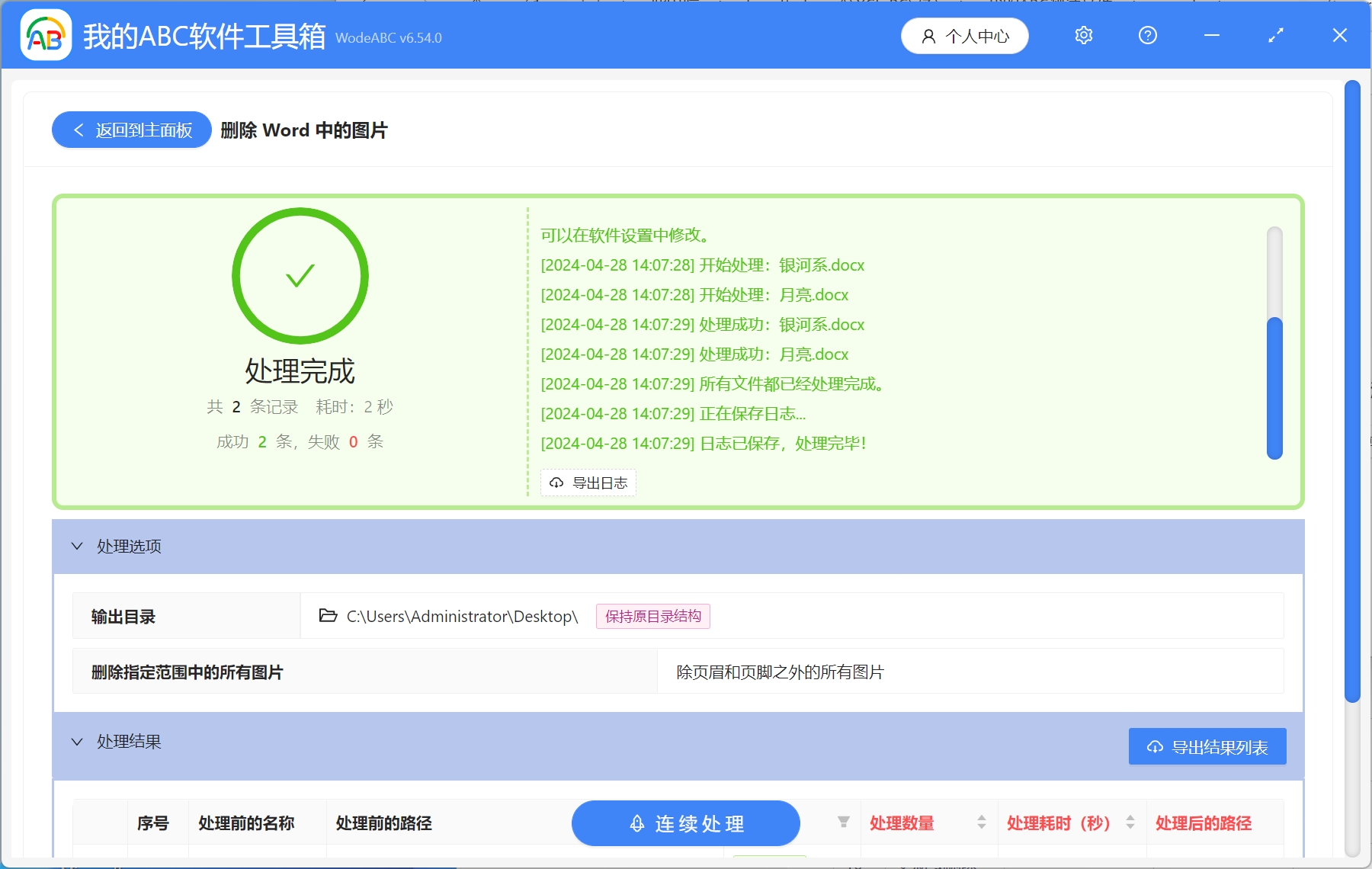圖片是Word文檔中非常重要的一個組成部分,在工作中,我們經常會在Word文檔中插入圖片,使文檔變得更加生動有趣。 有時候我們需要對這些文檔進行處理,需要刪除文檔中的圖片,或者是頁眉頁腳當中的圖片信息亦或是文檔中某些特定的圖片。 當Word文檔里存在大量的圖片時,一個一個刪除是非常繁瑣的操作過程,處理起來也很耗費時間,那麼有沒有什麼方法能夠一次性批量刪除Word文檔里的大量圖片呢? 當然有啦,下面我就來教教大家具體的操作方法。
使用場景
一次性刪除Word文檔里的大量圖片或者批量刪除多個Word文檔里的所有圖片,刪除頁眉或頁腳中的圖片,另外還可以同時刪除多個文檔中的固定圖片。
效果預覽
處理前:
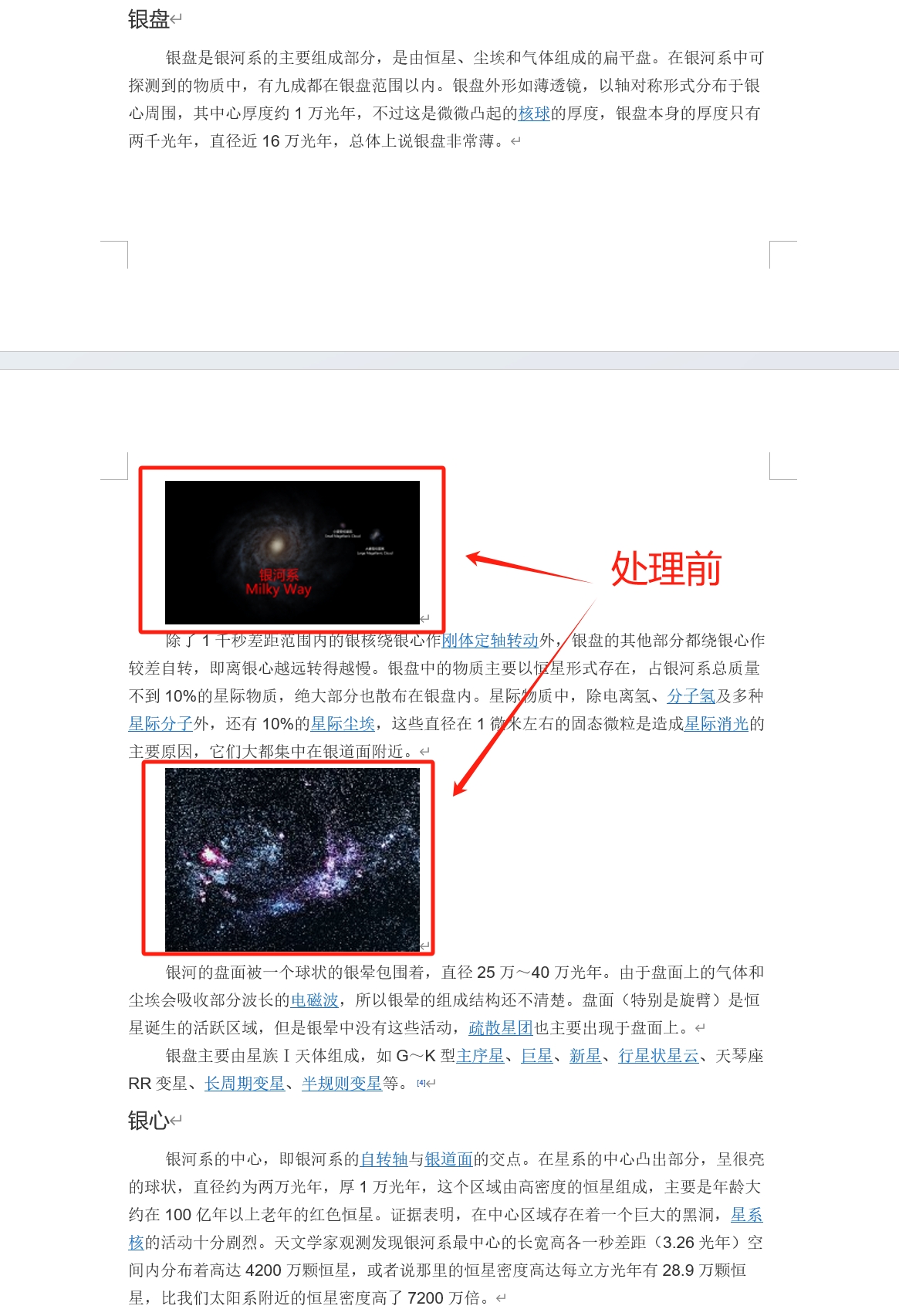
處理後:
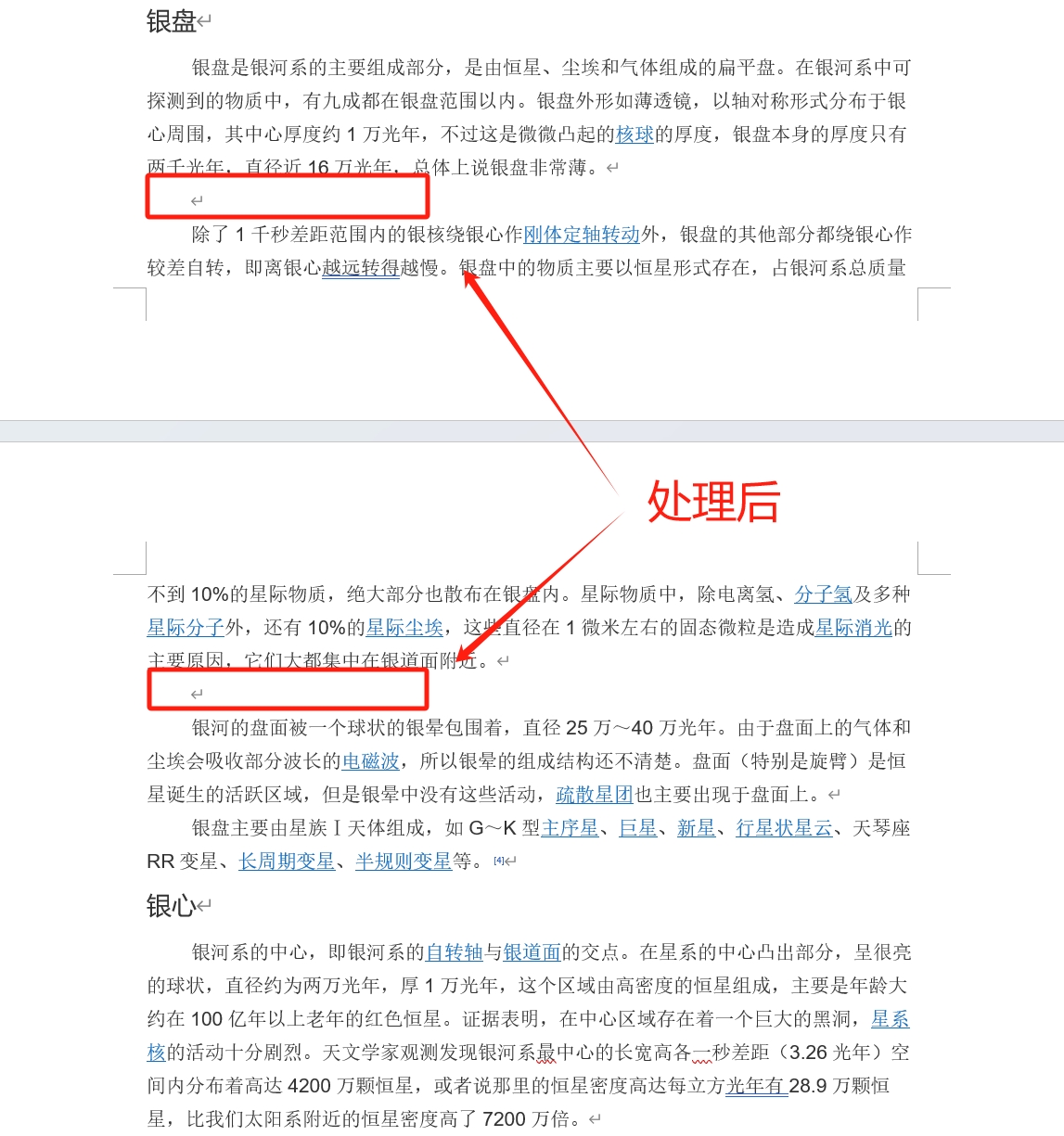
操作步驟
1.打開【我的ABC軟體工具箱】-【文件內容】-【Word】-【刪除 Word 中的圖片】。
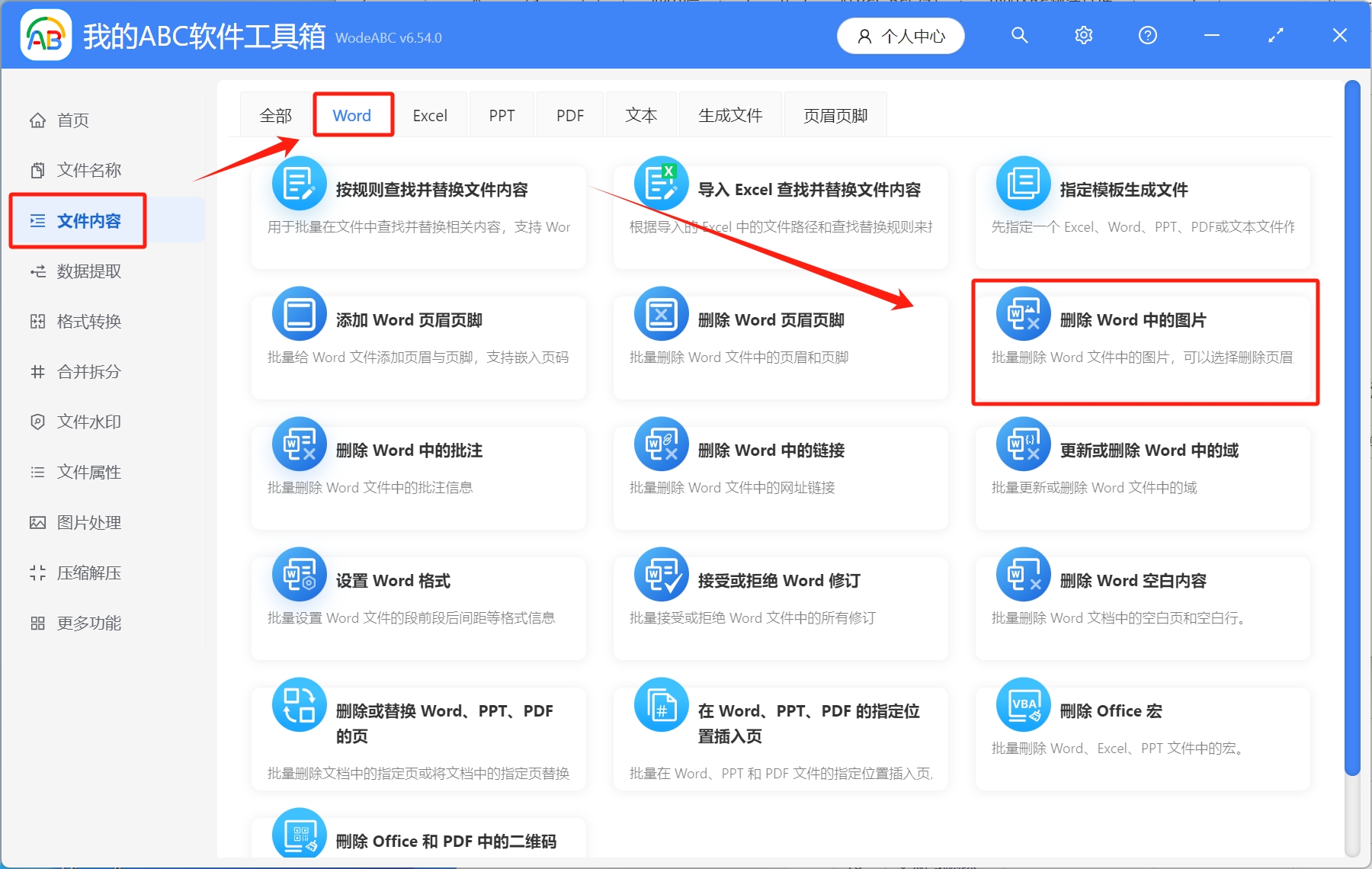
2.選擇待處理文件,可以直接點擊右上角的添加文件或者是點擊從文件夾中導入文件,還可以把需要處理的文件直接拖放到工具箱,添加完成後,點擊下一步。
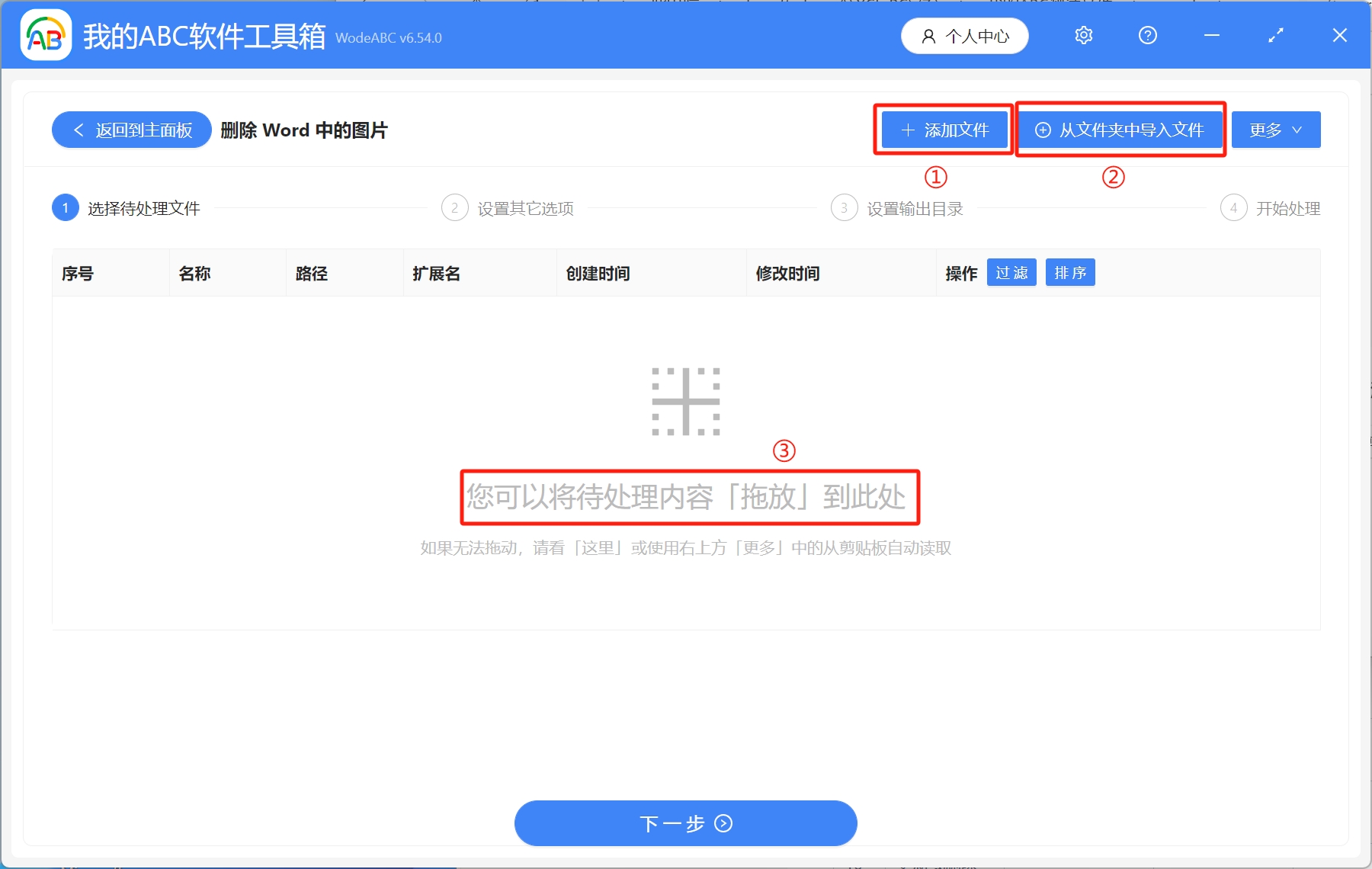
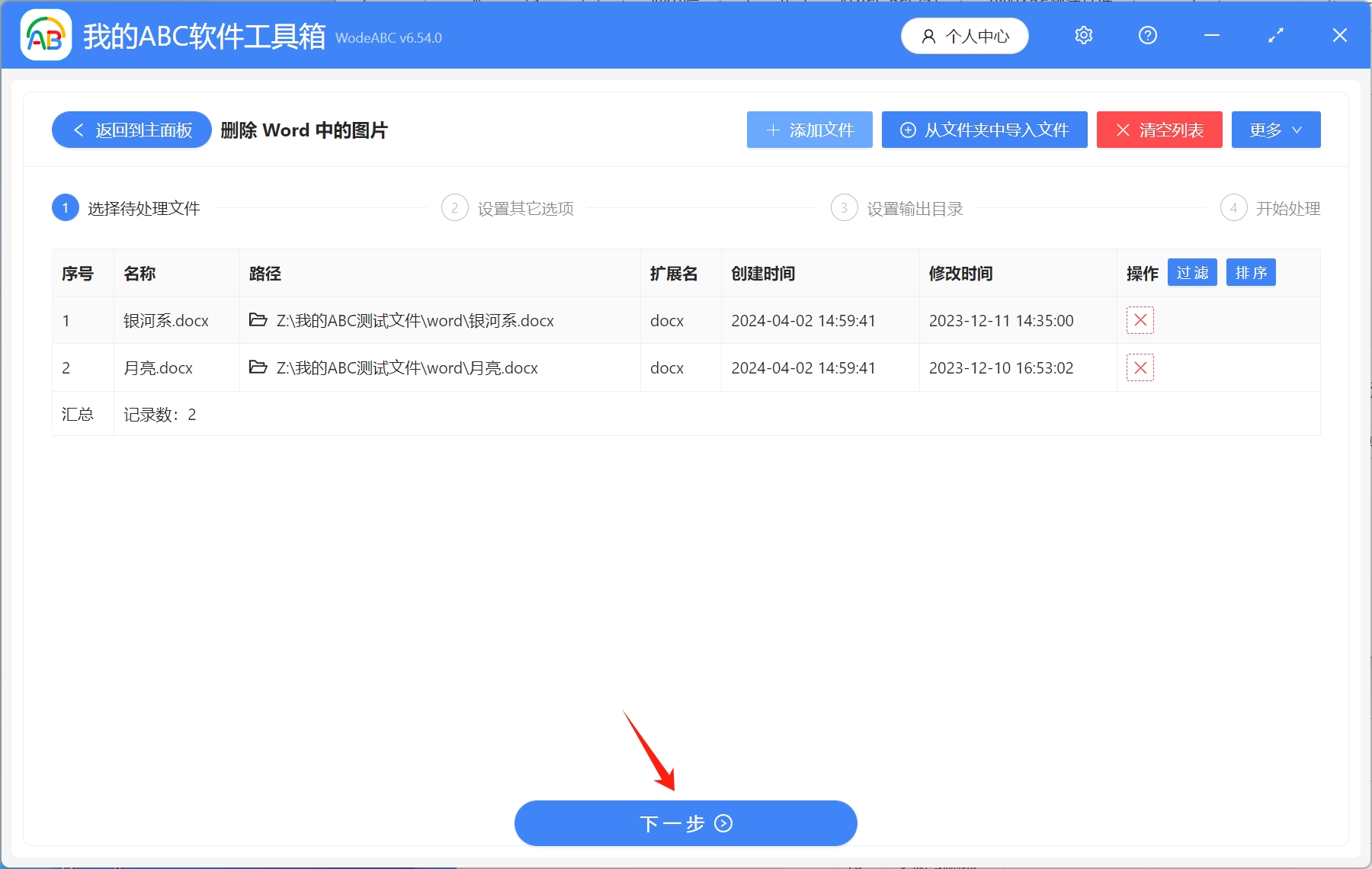
3.設置其他選項,這裡以【刪除指定範圍中的所有圖片】為例,可以選擇刪除頁眉中的所有圖片,頁腳中的所有圖片,除頁眉和頁腳之外的所有圖片,可以只選擇一樣,或者同時選擇兩樣或三樣進行刪除,大家可以根據自己的需求進行操作,這裡以刪除【除頁眉和頁腳之外的所有圖片】為例,選擇完畢,點擊下一步。
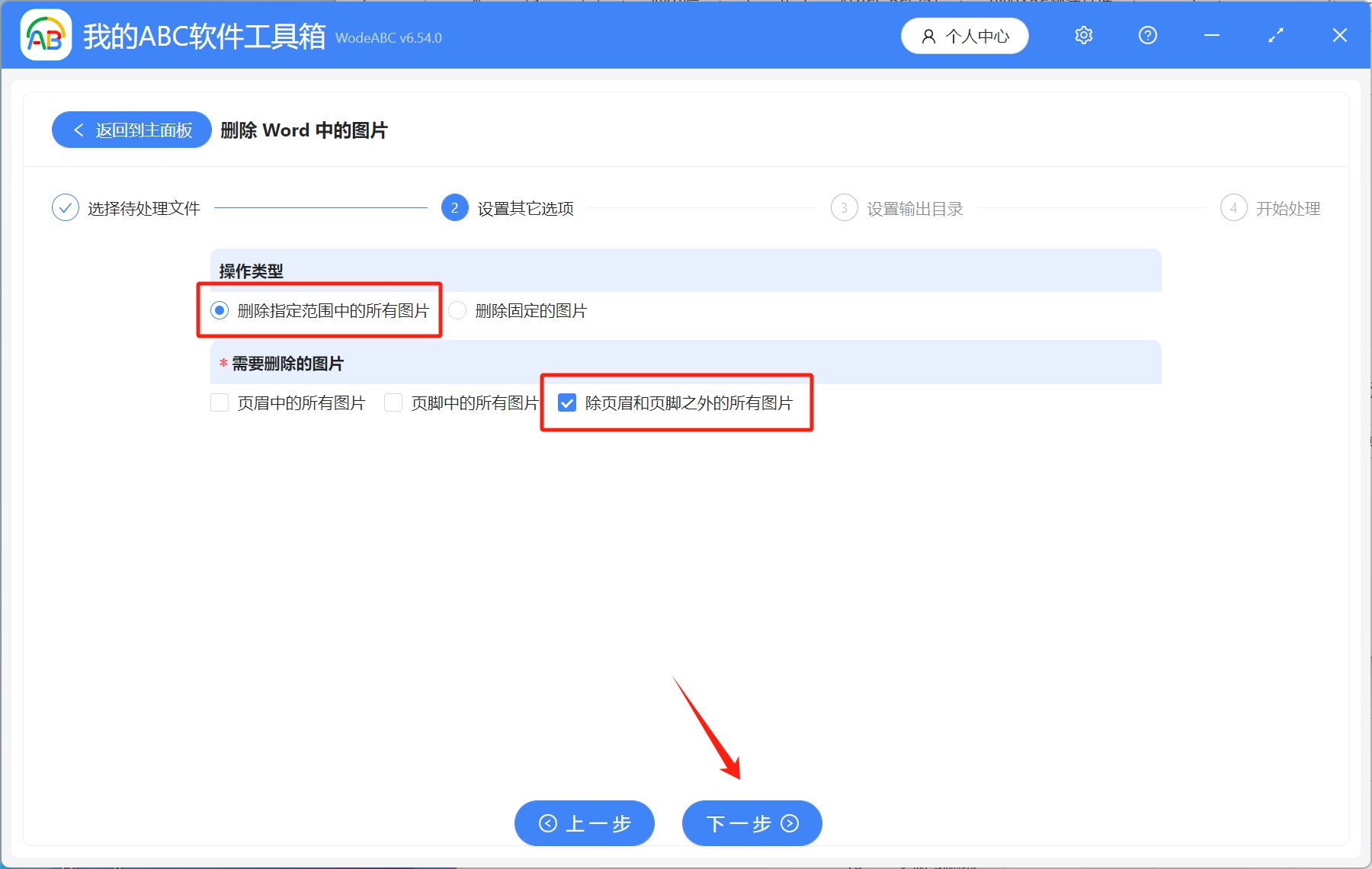
4.選擇處理後的文件保存路徑,選擇完成後點擊下一步,就進入文件處理頁面了,等到處理完成字樣出現,需要處理的Word文檔就全部修改完畢了。